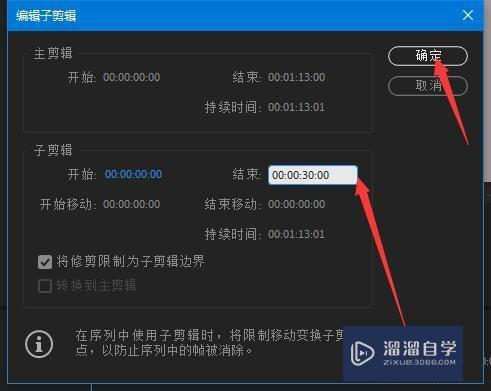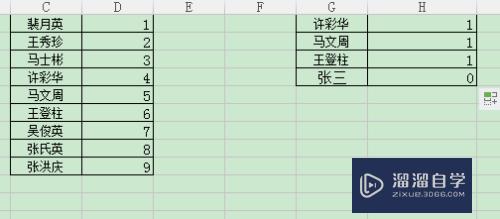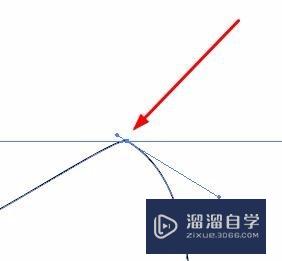PS怎么制作相框效果(ps怎么制作相框效果图)优质
在生活中。我们挂照片都会装上一个相框。那么在PS中。我们要加个相框效果要如何实现呢?其实方法很简单。下面小渲就带大家一起来看看方法吧。
工具/软件
硬件型号:联想ThinkPad P14s
系统版本:Windows7
所需软件:PS CS6
方法/步骤
第1步
在ps软件中。先打开一张图片。然后选择选框工具。画一个矩形的选区。如图所示
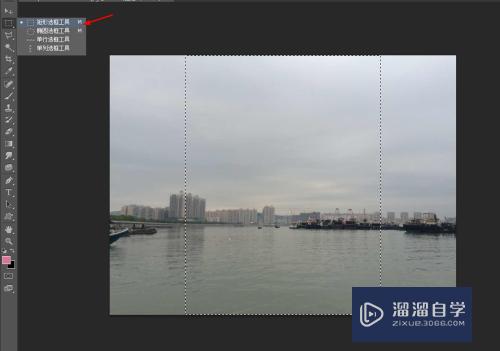
第2步
接着在菜单栏上选择反向。再选择快速蒙版编辑。如图所示
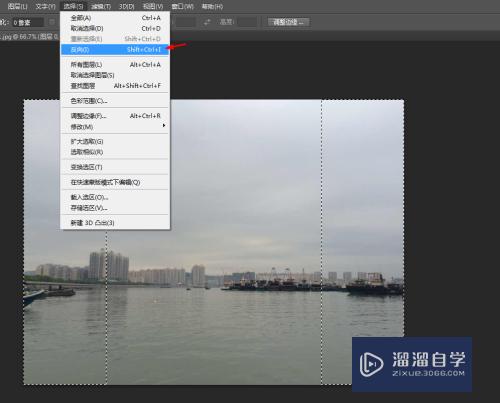
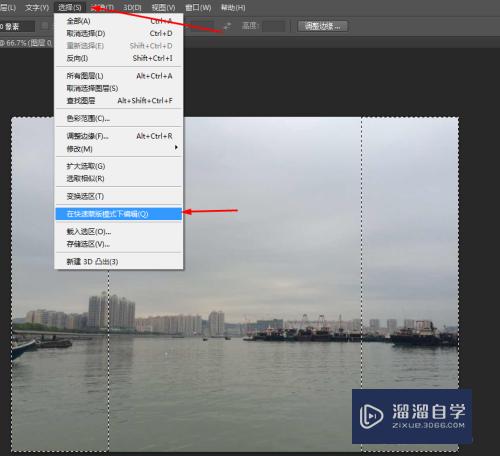
第3步
选择图层。然后在滤镜中添加波纹。如图所示
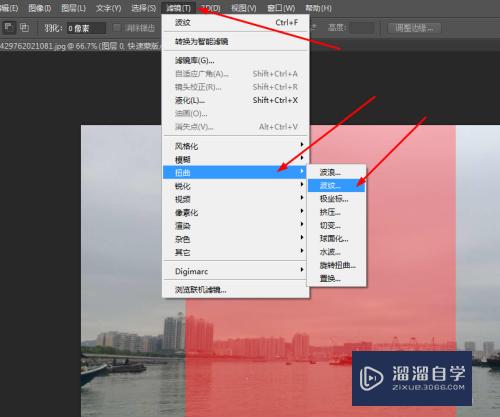
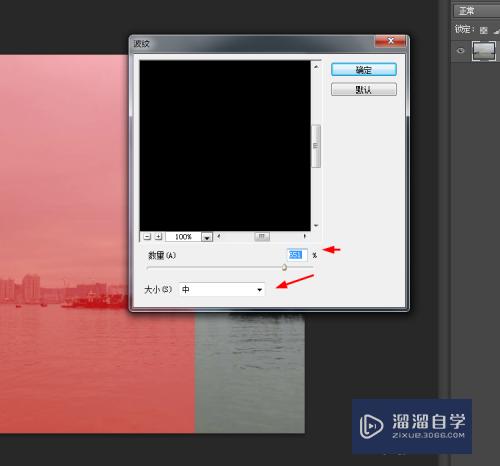
第4步
再到菜单栏上把快速蒙版编辑勾去掉。按delete删除键。如图所示
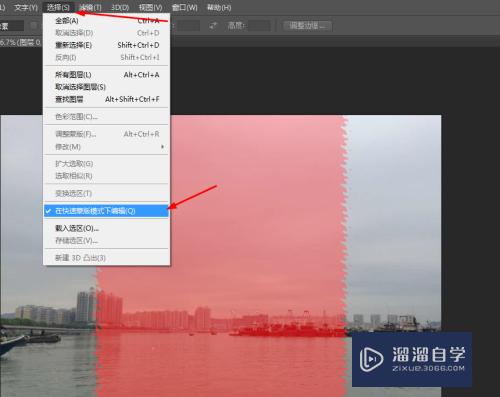
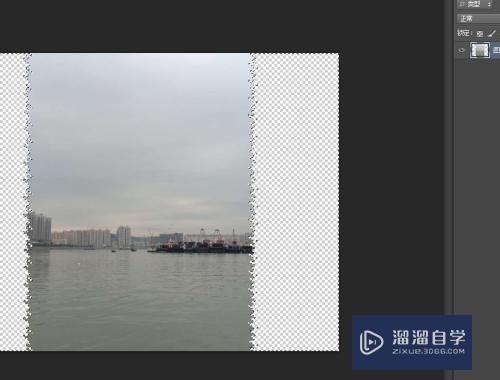
第5步
接着再到菜单栏上选择反向。新建一个图层。然后在菜单栏上选择编辑描边。如图所示
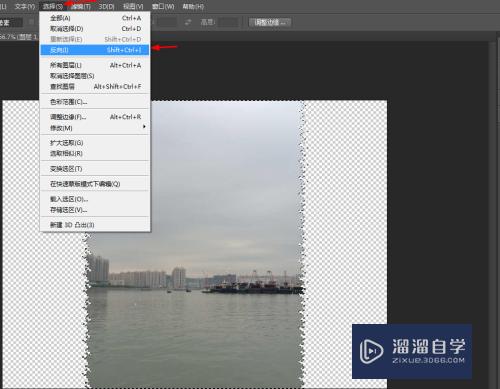
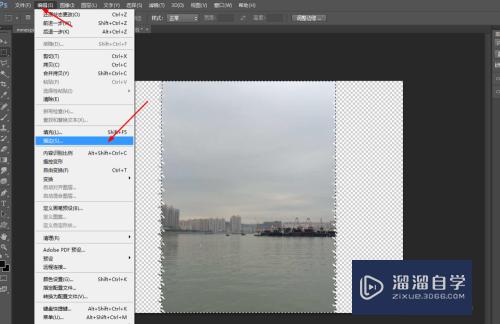
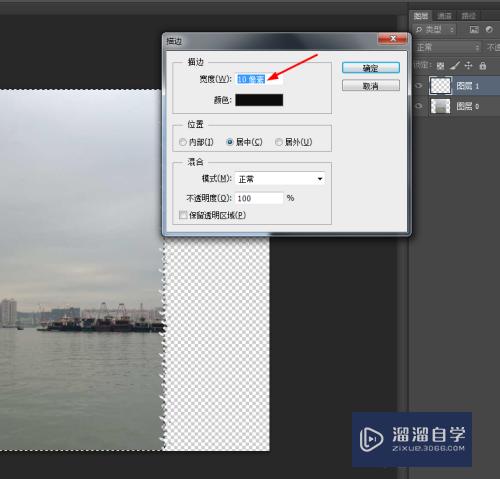
第6步
接下来双击新建的图层添加图层样式。调整一下图案叠加和内阴影。如图所示
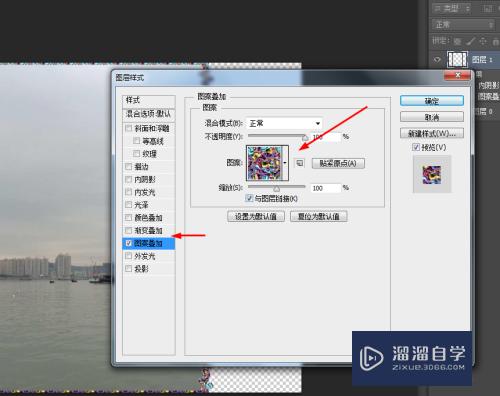
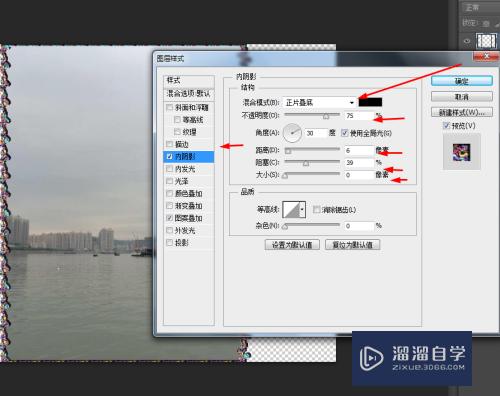
第7步
最后创建照片滤镜调整图层。如图所示
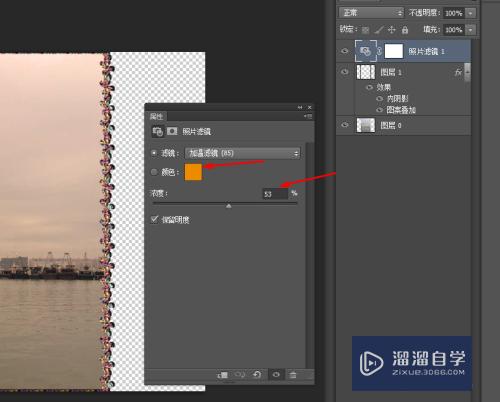
第8步
效果如下图所示
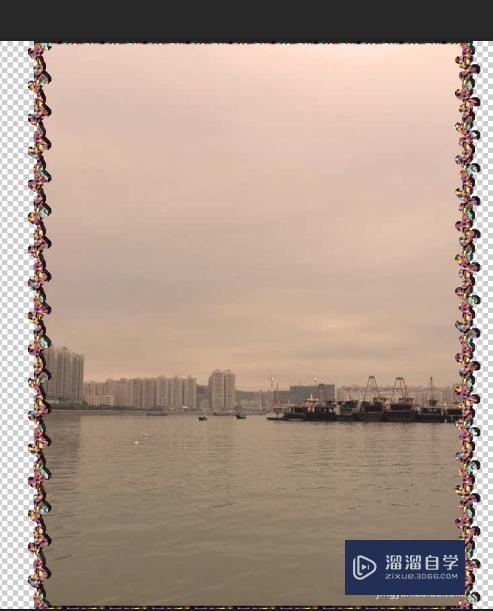
以上关于“PS怎么制作相框效果(ps怎么制作相框效果图)”的内容小渲今天就介绍到这里。希望这篇文章能够帮助到小伙伴们解决问题。如果觉得教程不详细的话。可以在本站搜索相关的教程学习哦!
更多精选教程文章推荐
以上是由资深渲染大师 小渲 整理编辑的,如果觉得对你有帮助,可以收藏或分享给身边的人
本文标题:PS怎么制作相框效果(ps怎么制作相框效果图)
本文地址:http://www.hszkedu.com/67308.html ,转载请注明来源:云渲染教程网
友情提示:本站内容均为网友发布,并不代表本站立场,如果本站的信息无意侵犯了您的版权,请联系我们及时处理,分享目的仅供大家学习与参考,不代表云渲染农场的立场!
本文地址:http://www.hszkedu.com/67308.html ,转载请注明来源:云渲染教程网
友情提示:本站内容均为网友发布,并不代表本站立场,如果本站的信息无意侵犯了您的版权,请联系我们及时处理,分享目的仅供大家学习与参考,不代表云渲染农场的立场!